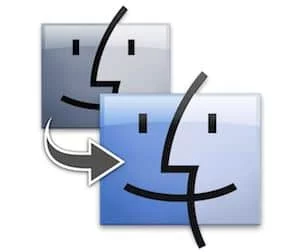Vous avez changé de Mac et vous aimeriez migrer vos anciennes données sur votre nouvelle machine ? Apple propose un outil extrêmement bien configurée et simple d'utilisation : Assistant Migration. Voici comment l'utiliser !
Marche à suivre pour migrer vos données
À savoir que la migration des données, qu'elle se fasse via Wi-FI, Ethernet, FireWire, Thunderbolt ou bien via votre Time Capsule sera à quelques point près exactement la même.
Procédure pour migrer vos données :
- Vérifiez que vous avez correctement branché votre ancien Mac au nouveau (si vous utilisez Time Capsule vérifiez bien qu'elle se trouve sur le même réseau)
- Ouvrez Assistant Migration sur votre nouveau Mac
- Remplissez votre mot de passe d’administrateur lorsqu'il vous sera demandé
- Ouvrez Assistant Migration sur votre ancien Mac
- Sélectionnez-y l'option de migration des données « Vers un autre Mac », puis cliquez sur Continuer
- Remplissez votre mot de passe administrateur
- Sélectionnez le système source à partir duquel vous souhaitez procéder à la migration, puis cliquez sur le bouton Continuer
- Vérifiez que le même code de sécurité s’affiche sur les deux ordinateurs, puis cliquez sur Continuer à partir de l’ordinateur source
- Choisissez les informations que vous souhaitez migrer vers votre nouveau Mac
- Cliquez sur Continuer pour que l’assistant Migration commence à transférer les fichiers vers votre nouvelle machine
Une fois la migration terminée, connectez-vous au compte que vous venez de migrer sur votre nouveau Mac pour consulter vos fichiers.
Maintenant, après avoir lu ce petit tutoriel, vous n'avez plus d'excuses sur le fait de savoir comment migrer vos données.